降低 Ping 并改善在线游戏的 14 种方法
已发表: 2021-08-05
只有狂热的游戏玩家知道获得最佳游戏体验的艰辛。 从购买具有高刷新率的最佳显示器到购买最新的控制器,这是一项有计划的工作。 但是,流畅游戏最重要的考虑因素是网络 ping。 如果您在在线游戏中获得高 ping,那么您可能会遇到延迟,这可能会破坏您的游戏体验。 有几个因素会影响 ping 速率。 阅读以下内容,了解一些降低 ping 的有效方法。

内容
- 降低 Ping 并改善在线游戏的 14 种有效方法
- Windows 10 PC 高 ping 背后的原因
- 方法 1:检查您的 Internet 连接
- 方法二:使用网线连接
- 方法3:重启路由器
- 方法 4:限制 Wi-Fi 连接的设备
- 方法 5:将 PC 和路由器放置得更近一些
- 方法 6:购买新的 Wi-Fi 路由器
- 方法 7:暂停/停止所有下载
- 方法八:关闭后台应用
- 方法9:在本地服务器上玩在线游戏
- 方法10:使用VPN修复网络游戏高Ping
- 方法 11:以低质量图形玩游戏
- 方法 12:更新图形和网络适配器驱动程序
- 方法13:使用第三方软件降低你的Ping
- 方法 14:Windows 防火墙或防病毒程序中的白名单游戏
降低 Ping 并改善在线游戏的 14 种有效方法
您可能想知道:什么是 ping? 为什么我的ping这么高? 我该怎么办? 您将在本文中找到所有这些查询的答案。
Ping,也称为网络延迟,是您的计算机向与您交互的 Internet 服务器发送信号和从其接收信号所花费的时间。 在网络游戏的情况下,高 ping 意味着您的计算机发送和接收信号所花费的时间很长。 同样,如果您的ping正常或低,则表示您的设备与游戏服务器之间接收和发送信号的速度快速且稳定。 显然,如果您的游戏设备和游戏服务器之间的信号较差、不稳定或相互通信缓慢,那么 ping 速率会严重影响在线游戏。
Windows 10 PC 高 ping 背后的原因
影响 ping 速率的因素有很多,其中一些是:
- 不稳定的互联网连接
- 互联网路由器的问题
- 系统上的防火墙配置不正确
- Windows 连接设置问题
- 后台运行多个网站
- 高 CPU 使用率导致设备过热
我们列出了一些已被证明有助于在 Windows 10 系统上进行在线游戏时降低高 ping 的方法。
方法 1:检查您的 Internet 连接
如果您的互联网连接不稳定或较差,您可能会在在线游戏期间遇到高 ping 速率。 此外,您的互联网速度与 ping 速率成间接比例,这意味着如果您的互联网连接速度较慢,您的 ping 速度会很高。 无论哪种方式,高 ping 速度最终都会导致延迟、游戏冻结和游戏崩溃。 因此,如果您想降低 ping,
- 确保您有稳定的互联网连接。
- 通过在线运行速度测试,确保您获得良好的互联网速度。
- 您还可以选择更好的互联网计划来提高速度和更高的数据限制。
- 如果您的互联网速度仍然很慢,请联系您的互联网服务提供商。
方法二:使用网线连接
有时,当您在在线游戏中获得高 ping 时,您的 Wi-Fi 连接就是原因。 将网络以太网电缆直接连接到您的 PC,而不是使用 Wi-Fi 连接,可以帮助您修复在线游戏中的高 ping。
1. 首先,确保您有足够的以太网电缆长度,即足以从路由器连接到您的计算机。
2. 现在,将以太网电缆的一端连接到路由器的以太网端口,另一端连接到计算机的以太网端口。

3. 然而,并非所有桌面都必须有以太网端口。 在这种情况下,您可以在 CPU 中安装以太网网卡并在系统上安装网卡驱动程序。
如果您使用的是笔记本电脑,那么您的笔记本电脑可能有一个内置的以太网端口。
另请阅读:修复以太网在 Windows 10 中不起作用 [已解决]
方法3:重启路由器
如果您已切换到以太网电缆但仍未获得最佳速度,请重新启动路由器以刷新下载速度。 通常,重新启动路由器有助于修复在线游戏中的高 ping。 简单地:
1.拔掉路由器的电源线。 等待一分钟,然后重新插入。
2. 按住路由器的电源按钮将其打开。
3. 或者,按下路由器上的重置按钮将其重置。

4.重新连接您的游戏设备,即移动/笔记本电脑/台式机,并检查您是否在在线游戏中获得较低的 ping。
方法 4:限制 Wi-Fi 连接的设备
如果您的 PC、手机、笔记本电脑、iPad 等多台设备连接到家中的 Wi-Fi 路由器,您可能会遇到高 ping。 由于游戏的带宽分配将受到限制,这将导致在线游戏的高ping速度。
当您质疑自己为什么我的 ping 如此之高时,您首先应该检查的是连接到您的 Wi-Fi 路由器的设备数量。 连接到它的设备越多,您在在线游戏中获得的 ping 值就越高。 因此,要降低您的 ping,请断开连接到您的 Wi-Fi 连接且当前未使用的所有其他设备。
方法 5:将 PC 和路由器放置得更近一些
如果您使用 Wi-Fi 连接从您的设备访问互联网并在在线游戏中获得高 ping,那么您的设备和 Wi-Fi 路由器可能会远离。 要解决此问题,您应该将两者放在彼此附近。
1. 由于与笔记本电脑相比,移动台式机可能具有挑战性,因此您可以尝试将路由器移近桌面。
2. 路由器和桌面之间的墙壁和房间可能会成为导致高 ping 速度的障碍物。 因此,如果两个设备都在同一个房间里,那将是最好的。

另请阅读:无法访问修复站点,找不到服务器 IP
方法 6:购买新的 Wi-Fi 路由器
您使用路由器已经有一段时间了吗?
随着技术的进步,路由器可能会变得过时,并且由于互联网带宽容量有限,它们会导致高 ping 率。 因此,如果您想知道为什么我的 ping 如此之高,那么您的路由器可能已经使用了很长时间,并且您的 Internet 连接不是最新的。 因此,获取最新的路由器可以帮助您降低在线游戏的 ping。 要检查您的路由器是否过时并购买新路由器,请联系您的互联网服务提供商。
在硬件故障排除之后,现在让我们讨论修复 Windows 10 PC 上在线游戏中的高 ping 的软件相关解决方案。 这些方法应该同样有效地降低您的 ping 并改善在线游戏。
方法 7:暂停/停止所有下载
在您的计算机上下载任何内容都会消耗大量 Internet 带宽,从而导致在线游戏中的高 ping。 因此,暂停或停止系统上的下载是降低在线游戏 ping 的最有效方法之一。 以下是在 Windows 10 桌面/笔记本电脑中暂停下载的方法:
1. 打开 Windows设置并点击更新和安全,如图所示。
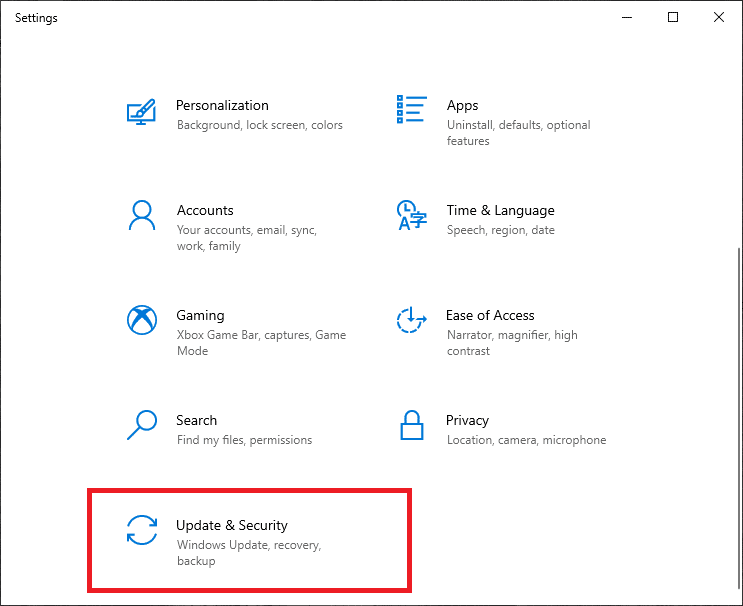
2. 点击暂停更新 7 天选项,突出显示。
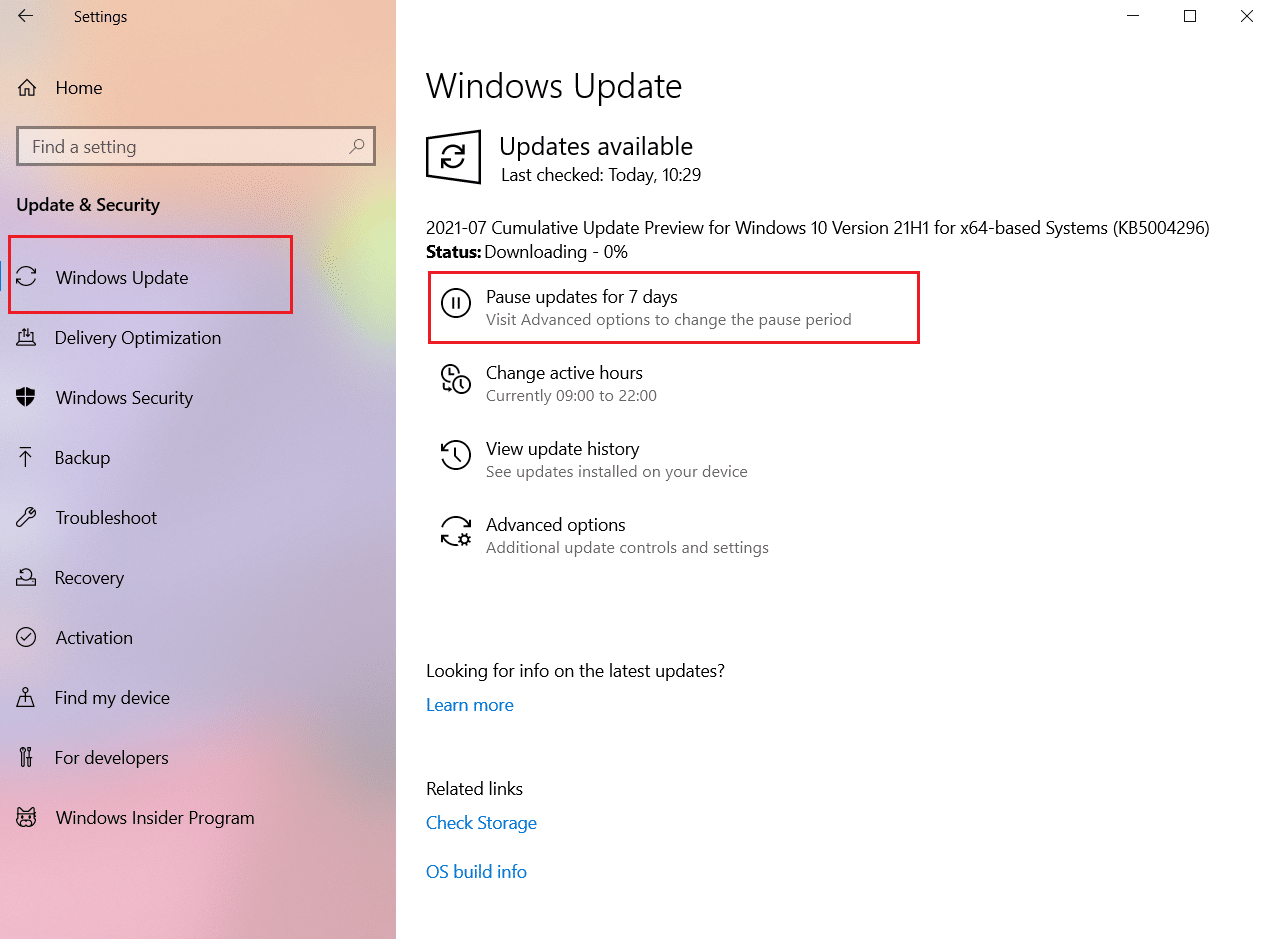
3. 玩完游戏后,只需单击恢复更新按钮即可下载并安装暂停的更新。
这将有助于将 Internet 带宽重定向到您的游戏,这不仅会降低您的 ping,还会提高在线游戏的性能。
方法八:关闭后台应用
在后台运行的网站和程序会利用您的 RAM 存储、处理器资源以及 Internet 带宽。 这可能会导致在玩在线游戏时出现高 ping。 当您的 CPU 在高负载或接近 100% 负载下运行时,并且您在系统上玩在线游戏时,您的 ping 速度肯定会很差。 因此,为了降低您的 ping 并改善在线游戏,请关闭所有在后台运行的网站和程序,如下所述:

1. 同时按下Ctrl + Shift + Esc键启动任务管理器。
2. 在进程选项卡中,找到您要关闭的程序。
3. 单击所需任务,然后单击屏幕底部可见的结束任务将其关闭。 为清楚起见,请参阅下面的图片。
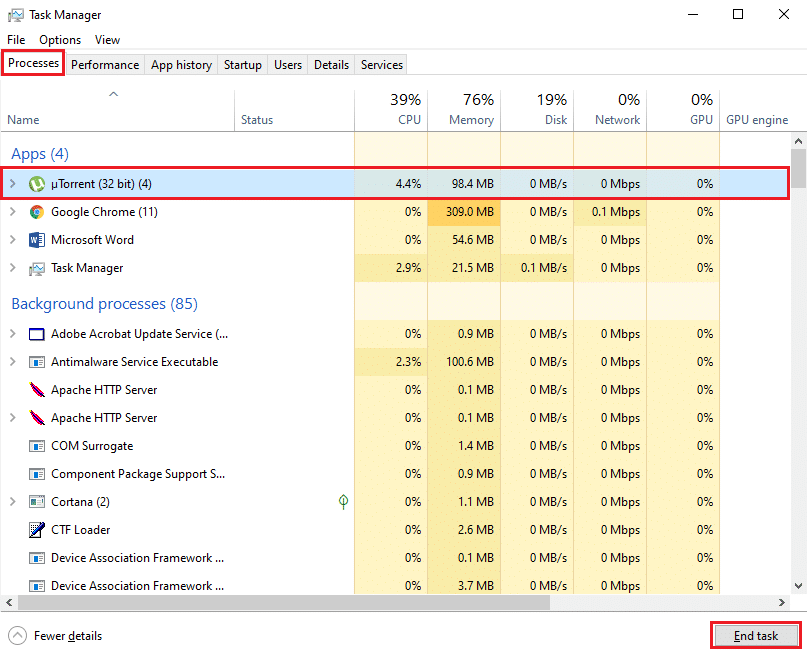
4. 重复第 3 步,分别关闭后台运行的多个程序。
5. 完成后,从顶部切换到性能选项卡以检查CPU使用率和内存消耗,如下图所示。
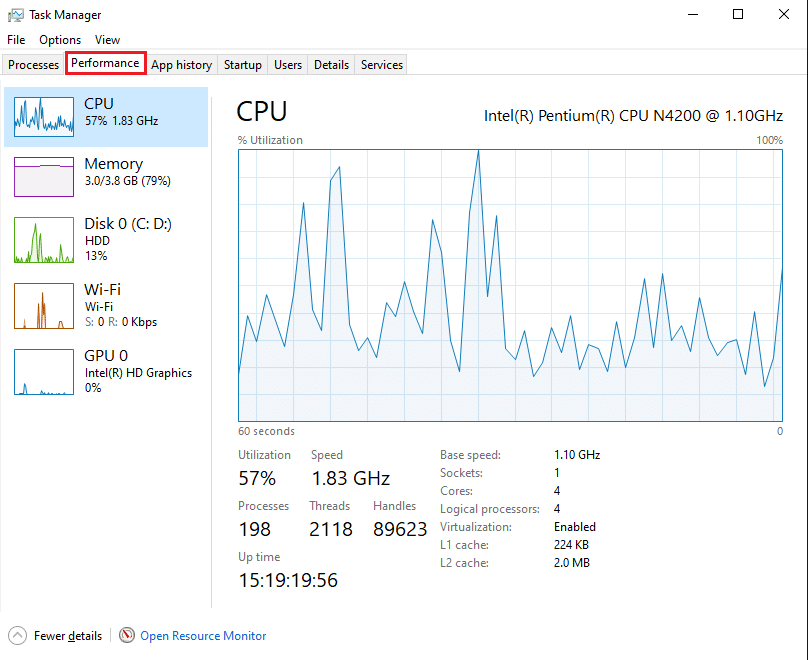
如果所述值较低,则也应降低高 ping。 如果没有,请尝试下一个修复。
另请阅读:在 Windows 10 上修复高 Ping 的 5 种方法
方法9:在本地服务器上玩在线游戏
为确保您在网络游戏中获得正常的ping,最好选择本地服务器。 假设你是印度的游戏玩家,但你在欧洲服务器上玩,那么无论如何你都会面临高 ping。 这是因为印度的 ping 速度会低于欧洲。 因此,要修复在线游戏中的高 ping,您应该选择本地服务器,即您所在位置附近的服务器。
但是,如果您想在不同的服务器上玩,您始终可以使用 VPN 软件,如下一种方法所述。
方法10:使用VPN修复网络游戏高Ping
如果你想在不同的游戏服务器上玩,而不是在本地服务器上玩,而不影响你的 ping 速度,那么你可以使用 VPN 软件来做到这一点。 游戏玩家更喜欢使用 VPN 软件来隐藏他们的真实位置并在不同的游戏服务器上玩。 您可以下载免费或付费的 VPN 程序来实现这一点。
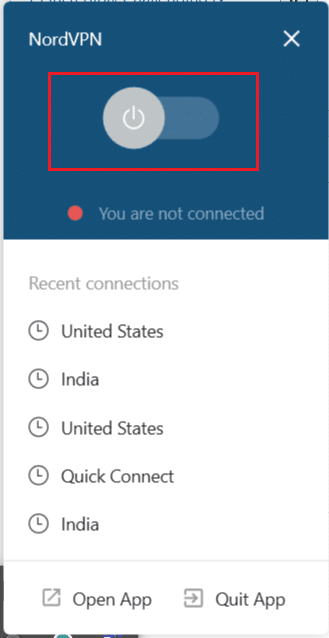
我们为您的台式机和笔记本电脑推荐以下 VPN 软件:
- 质子VPN
- 爬墙者
- 热点屏蔽免费 VPN
- 隧道熊免费 VPN
- NordVPN(30 天免费试用)
- ExpressVPN(30 天免费试用)
方法 11:以低质量图形玩游戏
当您在在线游戏中获得较高的 ping 速度时,您的游戏体验可能会很差。 有几个因素会影响您的 ping 速度,包括高 GPU 使用率。 当您玩具有高质量图形的游戏时,您将利用许多计算机资源导致高 ping。 因此,您可以降低系统或游戏的图形质量。 我们以 Intel HD Graphics 卡的 Graphics Screen Resolution 方法为例进行了说明:
1. 右键单击桌面屏幕上的空白区域以启动图形控制面板。
2. 点击显示,如图所示。
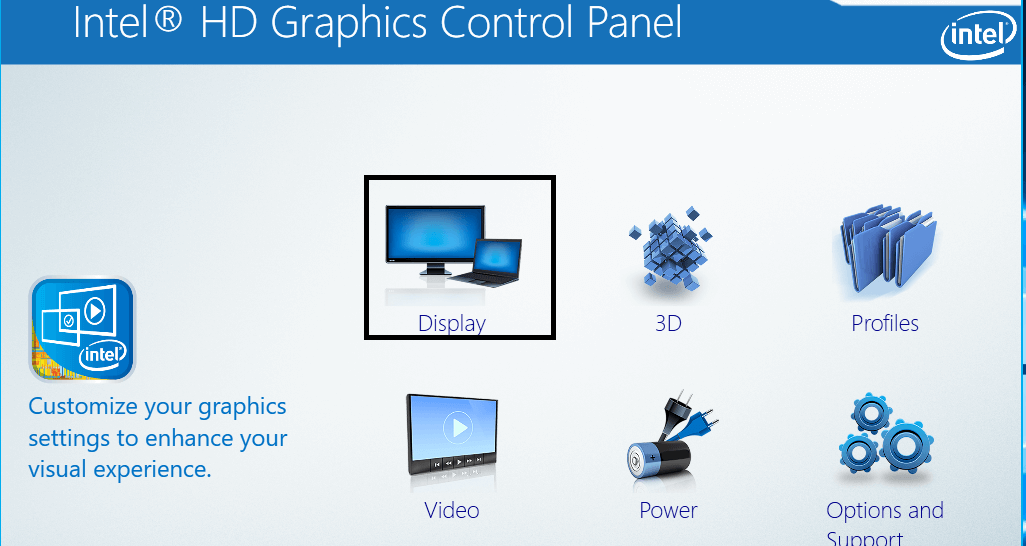
3. 在这里,将游戏分辨率降低到当前屏幕分辨率的近一半。
如果您的屏幕分辨率为 1366 x 768,则将其更改为 1024 x 768 或 800 x 600。
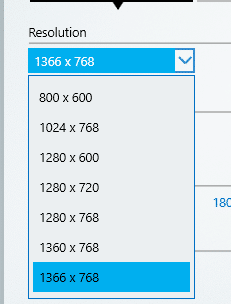
4. 或者,转到游戏图形设置并修改该特定游戏的设置。
最后,重新启动您的 PC 并检查您的 ping 是否比以前低。
方法 12:更新图形和网络适配器驱动程序
有时,在您的系统上使用过时版本的图形和网络适配器驱动程序可能会导致在线游戏中的高 ping 速率。 因此,必须将您的图形和网络适配器驱动程序更新到最新版本,详情如下:
1.点击Windows搜索栏,输入设备管理器,从搜索结果中打开。
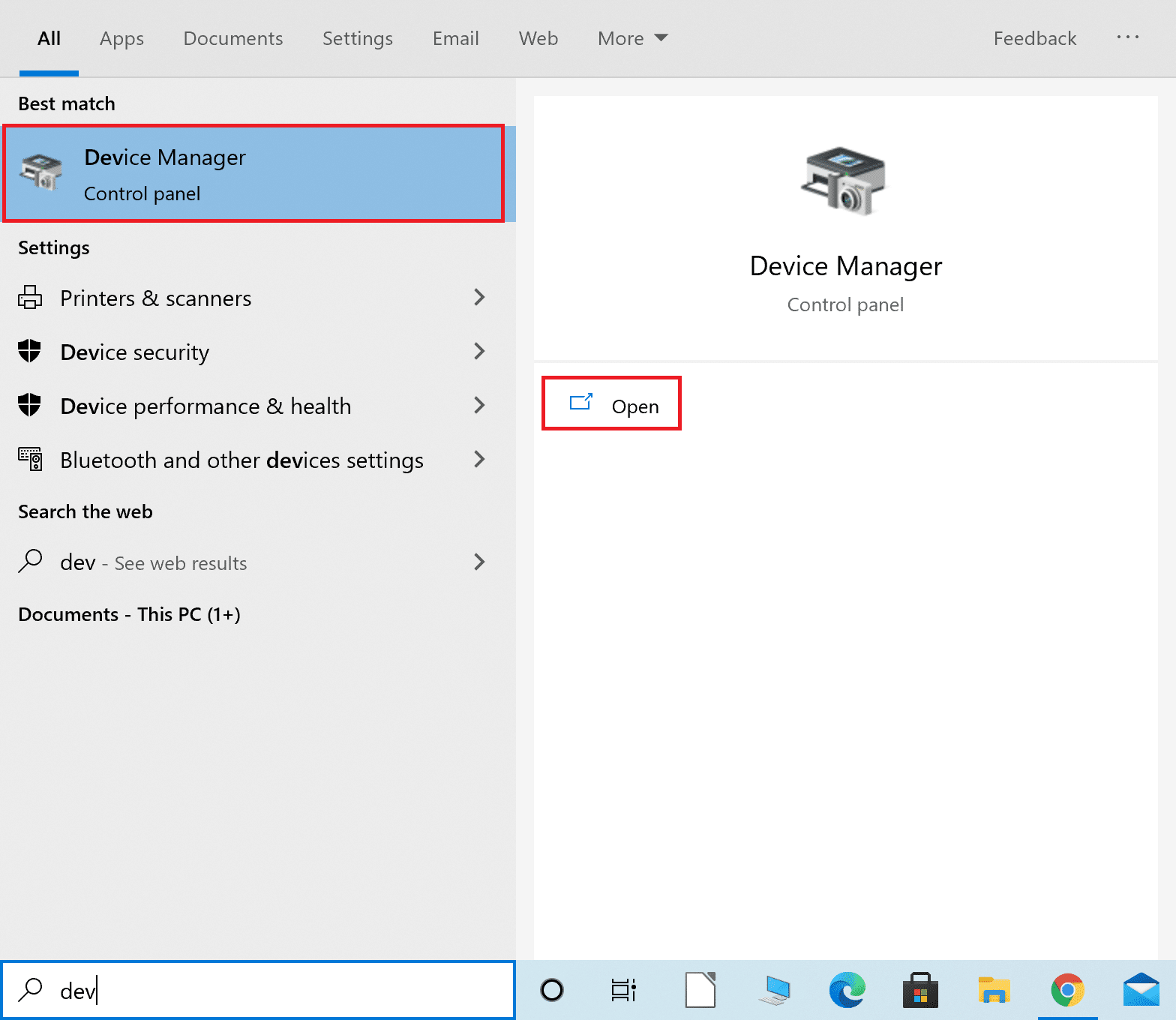
2. 现在,双击显示适配器将其展开。
3. 右键单击您的图形驱动程序并选择更新驱动程序,如图所示。
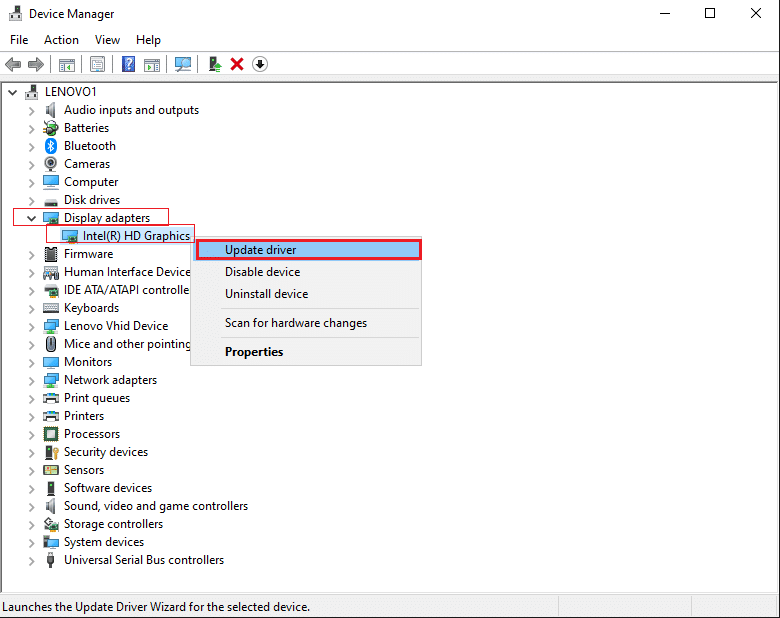
4. 屏幕上会出现一个新窗口。 在这里,选择自动搜索驱动程序并允许下载和安装更新。
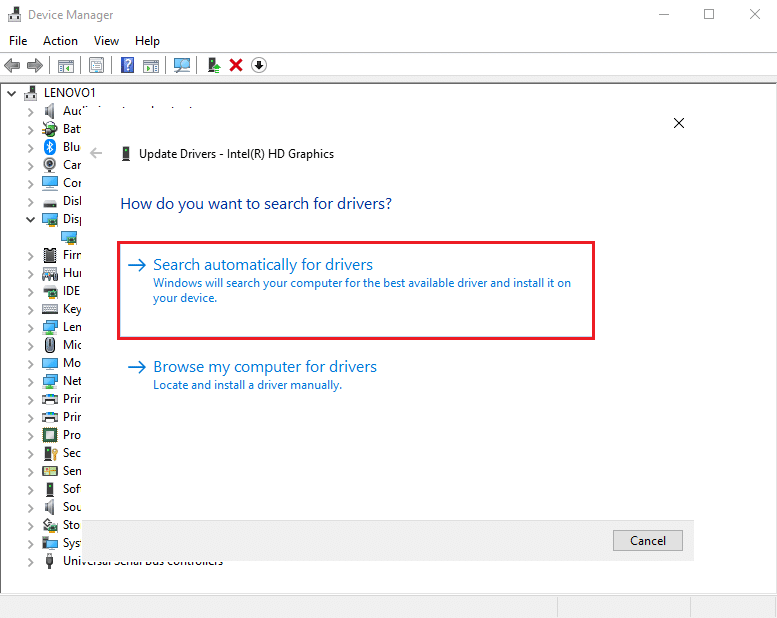
5.接下来,找到并双击网络适配器。
6. 按照第 3 步,一一更新所有网络适配器。
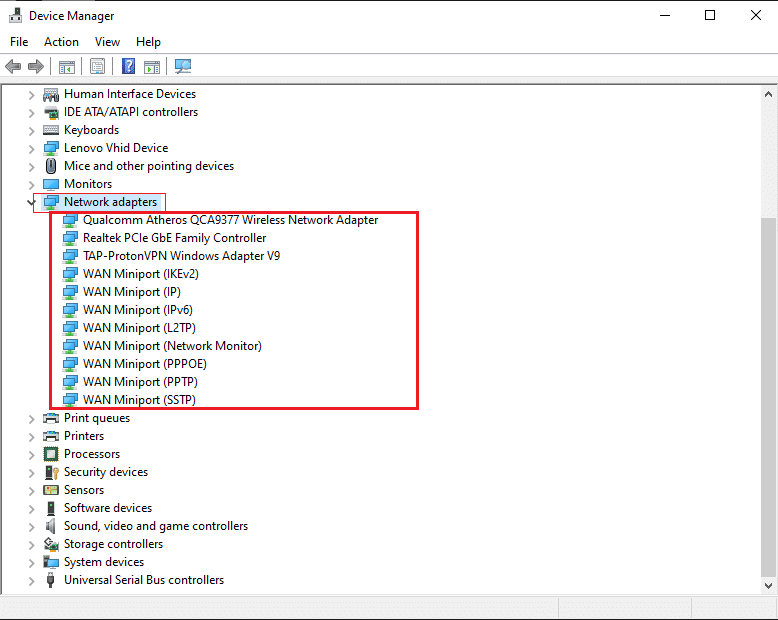
7. 更新所有驱动程序后,重新启动计算机。
重新启动游戏以检查您是否能够降低 ping。
方法13:使用第三方软件降低你的Ping
如果以上方法均无效,则可以使用第三方软件降低 ping。 当今市场上有多种程序可让您降低 ping 并提供流畅的游戏体验。 您可以轻松找到付费和免费的 Reduce Ping 软件。 但是,免费的不会像付费的那样有效。 因此,我们建议杀死 ping 和 Haste。
方法 14:Windows 防火墙或防病毒程序中的白名单游戏
如果您获得高 ping,那么降低它的一种方法是将游戏添加到您的 Windows 防火墙或系统上安装的其他防病毒软件。 这些程序监控您的 PC 和游戏服务器之间的数据通信,以扫描和检测潜在威胁。 虽然,这可以提高您在玩在线游戏时的 ping 速度。 因此,在 Windows 防火墙或防病毒程序中将游戏列入白名单将确保数据传输绕过防火墙和防病毒应用程序,从而修复在线游戏中的高 ping。 要在 Windows 防火墙中将游戏列入白名单,请按照以下步骤操作:
1. 通过在Windows 搜索栏中搜索来启动Windows Defender 防火墙,如下所示。
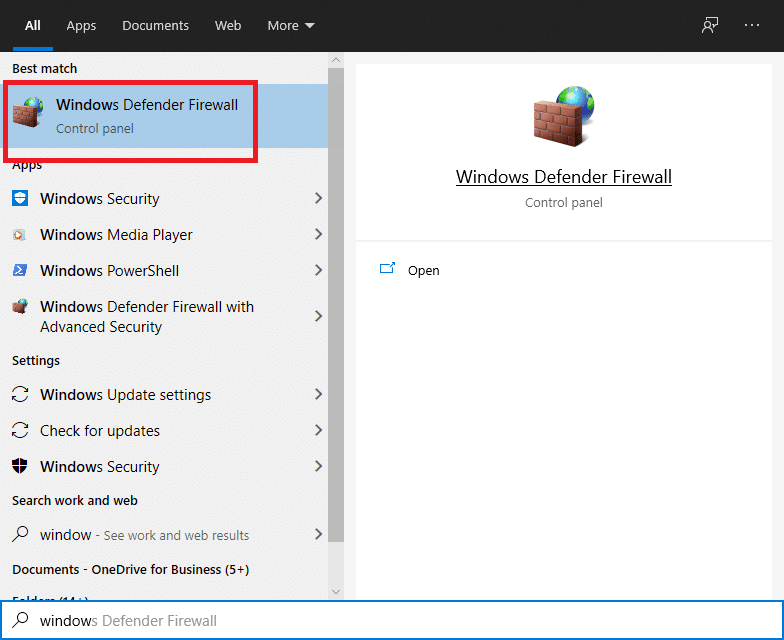
2. 单击左侧面板中的允许应用程序或功能通过 Windows Defender 防火墙。
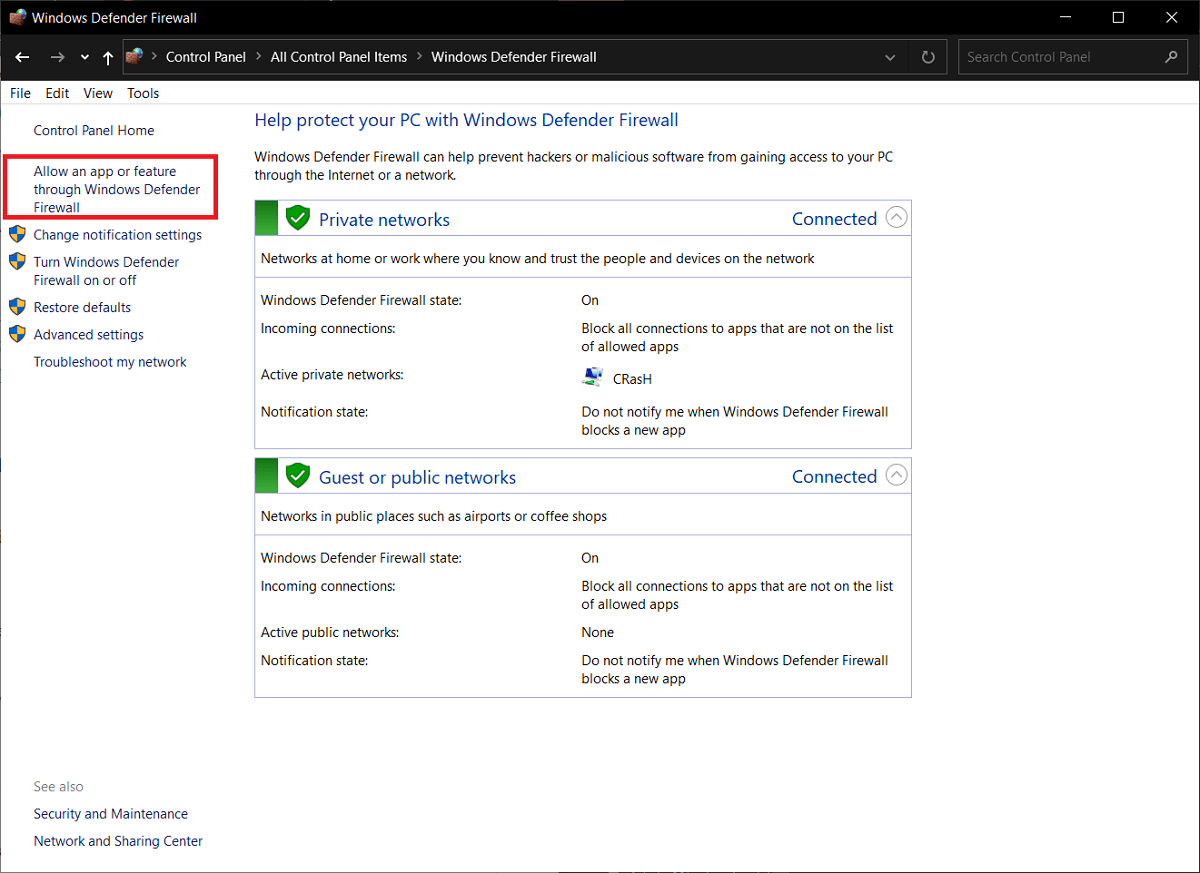
3. 在下一个窗口中单击更改设置,然后选择要添加到允许应用程序列表中的游戏。
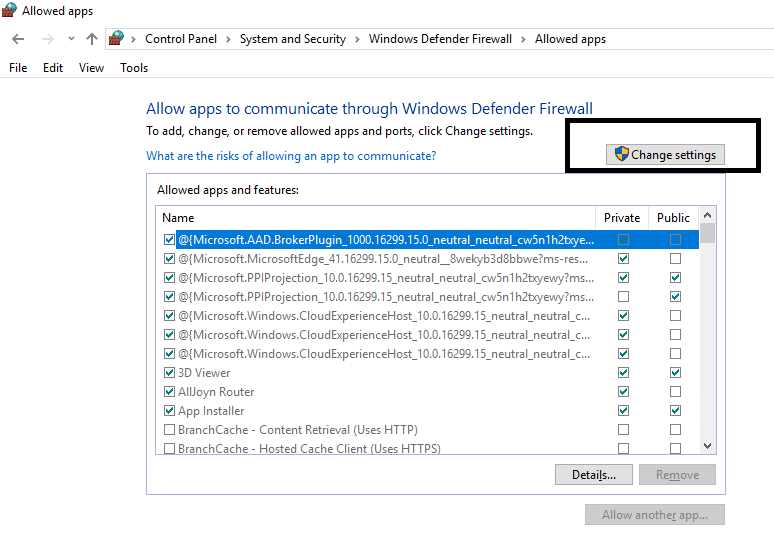
4. 如果您使用第三方防病毒软件,请将您的游戏作为例外添加到阻止列表。 设置和菜单将根据您在我们系统上安装的防病毒程序而有所不同。 因此,寻找类似的设置并做必要的事情。
受到推崇的:
- 如何修复 USB 2.0 10/100 以太网适配器未找到驱动程序错误
- 如何在没有电话号码验证的情况下创建 Gmail 帐户
- 不和谐覆盖不起作用。 修复它的方法!
- 如何修复我不能喜欢 Instagram 上的照片
因此,这些是您可以用来修复在线游戏中的高 ping 的一些方法。 我们希望我们的指南对您有所帮助,并且您能够降低 Windows 10 PC 上的 ping。 让我们知道哪种方法适合您。 如果您有任何疑问/建议,请在下面的评论中告诉我们。
